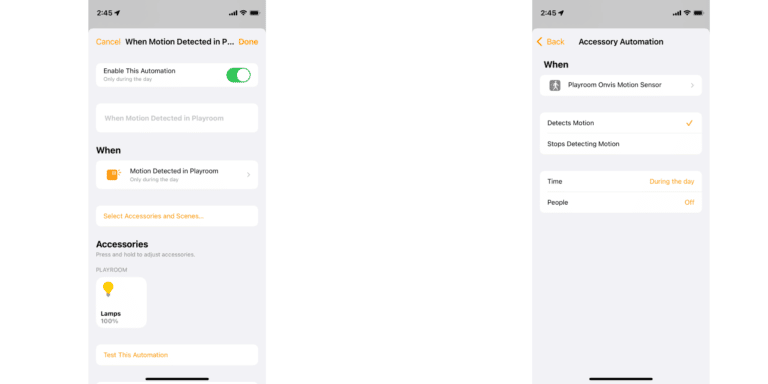8 phương pháp khắc phục Bluetooth không hoạt động trên điện thoại Android của bạn
Điện thoại thông minh Android của bạn có gặp khó khăn khi kết nối với thiết bị Bluetooth không? Trước khi bắt đầu tự hỏi điều gì đã xảy ra với tai nghe hoặc loa của mình, bạn nên thử kiểm tra một số cách khắc phục cơ bản trên điện thoại của mình. Ngoài ra hãy nhớ kiểm tra pin của thiết bị Bluetooth của bạn. Nếu mọi thứ đều ổn, chúng tôi sẵn sàng trợ giúp bạn các giải pháp nâng cao để khắc phục sự cố Bluetooth không hoạt động trên Android.
Làm cách nào để khắc phục thiết bị Bluetooth không kết nối trên Android?
Có thể có một số lý do khiến Bluetooth không hoạt động trên điện thoại Android của bạn và không kết nối được với các thiết bị Bluetooth. Điều này có thể xảy ra do sự cố phần mềm hoặc thậm chí phần cứng. Sau đây chúng tôi có một số mẹo và giải pháp có thể giúp bạn trong những tình huống này.
Phương pháp 1 – Đảm bảo các thiết bị nằm trong phạm vi phủ sóng
Khi bạn kết nối điện thoại của mình với một thiết bị Bluetooth khác, khoảng cách giữa hai thiết bị phải ở giữa 5 và 10 mét. Đây là phạm vi lý tưởng được đề xuất cho kết nối Bluetooth. Chất lượng tín hiệu Bluetooth cũng kém đi nếu có những bức tường bê tông giữa hai thiết bị.
Nó cũng làm cho âm thanh bị rè nếu bạn đang sử dụng loa Bluetooth. Vì vậy, hãy để cả hai thiết bị trong tầm mắt để kết nối Bluetooth giữa các thiết bị của bạn không bị gián đoạn.
Phương pháp 2 – Khởi động lại điện thoại của bạn
Nếu chúng không hoạt động trong phạm vi phủ sóng, hãy tắt Bluetooth và bật lại sau vài giây. Nếu cách đó không hiệu quả, hãy khởi động lại điện thoại thông minh của bạn vì thao tác này sẽ khắc phục các sự cố nhỏ hoặc bộ nhớ đệm gây ra sự cố do vấn đề về bộ nhớ hoặc các sự cố ứng dụng khác.
Phương pháp 3 – Quên và ghép nối lại thiết bị
Nếu không thể kết nối với thiết bị Bluetooth mà bạn đã ghép nối, bạn cần quên thiết bị đó khỏi điện thoại rồi ghép nối lại. Thao tác này sẽ xóa thiết bị khỏi bộ nhớ điện thoại thông minh của bạn và ghi một thiết bị mới khi bạn ghép nối lại.
1. Phóng Tham số và đi đến kết nối ou các thiết bị đã được kết nối quyền Bluetooth cài đặt.
2. ánh sáng Bluetooth. để xem danh sách các thiết bị đã ghép nối trước đó.
3. Nhấn nút nhìn thấy mọi thứ và nhấn biểu tượng bánh răng bên cạnh thiết bị trong danh sách.
4. Báo chí Quên et xác nhận để xóa thiết bị khỏi danh sách ghép nối.
Bây giờ hãy đặt thiết bị Bluetooth của bạn vào chế độ ghép nối. Quay lại trang cài đặt Bluetooth và nhấn ‘Ghép nối thiết bị mới‘ để ghép nối lại thiết bị.
Phương pháp 4 – Đặt lại cài đặt Bluetooth
Sau khi thử các mẹo được đề cập ở trên, nếu điện thoại thông minh Android của bạn vẫn không thể kết nối với thiết bị Bluetooth, hãy đặt lại cài đặt mạng để khắc phục các sự cố WiFi, di động và Bluetooth.
1. Aller à Tham số và tìm kiếm " thiết lập lại » sử dụng tùy chọn tìm kiếm.
2. chọn Đặt lại Wi-Fi, Di động và Bluetooth cài đặt.
3. Nhấn vào thiết lập lại Wi-Fi, di động và Bluetooth cài đặt và nhấn nút Đặt lại tùy chọn nút.
4. Xác thực bằng cách sử dụng của bạn mã PIN điện thoại hoặc mật khẩu khi được hỏi.
Sau đó, tất cả các thiết bị được kết nối và các kết nối khác sẽ bị xóa khỏi điện thoại thông minh của bạn. Sau đó, bạn có thể tiến hành kết nối lại thiết bị Bluetooth.
Phương pháp 5 – Cập nhật điện thoại thông minh của bạn
Bất kỳ sự cố hiện có nào với phần cứng, phần mềm hoặc lõi Bluetooth đều có thể gây ra sự cố kết nối. Nếu sự cố này lan rộng thì nhà sản xuất phải phát hành bản cập nhật để giải quyết sự cố này. Bạn có thể kiểm tra các bản cập nhật thường thấy trong cài đặt hệ thống hoặc phần Giới thiệu về điện thoại. Đôi khi nó được tìm thấy trong menu cài đặt, giống như trên One UI của Samsung. Sau khi điện thoại được cập nhật, hãy thử kết nối với thiết bị để xem sự cố còn tồn tại không.
Phương pháp 6 – Xóa bộ nhớ cache
Nếu không có bản cập nhật nào cho điện thoại thông minh, hãy thử xóa bộ nhớ đệm của ứng dụng hệ thống Bluetooth để xem cách đó có giải quyết được sự cố không. Làm theo các bước để xóa bộ nhớ đệm Bluetooth.
1. Mở Tham số trên điện thoại thông minh của bạn, hãy truy cập các ứng dụnget Xem tất cả các ứng dụng.
2. Nhấn nút ba điểm và kích hoạt Hiển thị các ứng dụng hệ thống.
3. Cuộn để tìm Bluetooth ứng dụng và mở nó.
4. Aller à Lưu trữ và nhấn Clear cache tùy chọn.
Khi bạn đã đặt lại bộ đệm, hãy đăng nhập vào thiết bị. Bạn cũng có thể xóa tất cả dữ liệu ứng dụng và đặt lại danh sách các thiết bị đã ghép nối.
Phương pháp 7 – Kiểm tra ứng dụng độc quyền
Một số thiết bị Bluetooth như đồng hồ thông minh và thiết bị thông minh IoT của bạn không thể kết nối trực tiếp qua Bluetooth. Các ứng dụng này yêu cầu ứng dụng độc quyền của chúng kết nối với chúng. Bạn sẽ tìm thấy tên hoặc mã QR bên trong bao bì, hướng dẫn sử dụng hoặc trên thiết bị để tải xuống ứng dụng chuyên dụng từ Google Play Store.
Phương pháp 8 – Thử ghép nối thiết bị Bluetooth khác
Nếu tất cả các phương pháp này không hiệu quả và sự cố vẫn tiếp diễn, hãy đảm bảo rằng điện thoại của bạn không gây ra sự cố. Hãy thử kết nối một thiết bị Bluetooth khác với điện thoại thông minh của bạn; Nếu thiết bị kia kết nối thì vấn đề nằm ở chính thiết bị Bluetooth đó. Đặt lại thiết bị Bluetooth này và thử ghép nối lại với điện thoại của bạn.
Câu Hỏi Thường Gặp
H. Tại sao tai nghe Bluetooth của tôi không kết nối với điện thoại thông minh Android của tôi?
Có thể có một số lý do gây ra sự cố Bluetooth giữa điện thoại và thiết bị Bluetooth của bạn khi ghép nối hoặc kết nối. Hãy thử các giải pháp trên để khắc phục sự cố hoặc thậm chí đảm bảo điện thoại hoặc tai nghe của bạn không gặp trục trặc.
H. Làm cách nào để đặt lại Bluetooth trên điện thoại thông minh Android của tôi?
Rất dễ dàng để đặt lại cài đặt Bluetooth trên điện thoại thông minh của bạn. Di chuyển theo hướng Cài đặt > Hệ thống > Đặt lại cài đặt mạng. Nhưng hãy nhớ rằng sau khi cài đặt lại cài đặt mạng, tất cả các thiết bị được ghép nối sẽ bị mất.
Kết luận
Có thể có nhiều lý do khác khiến Bluetooth không hoạt động trên điện thoại Android của bạn. Nhưng bạn có thể dễ dàng khắc phục sự cố bằng các mẹo nhanh này. Bạn có thể theo dõi chúng tôi trên các trang mạng xã hội nếu có bất kỳ câu hỏi nào và luôn cập nhật các mẹo và thủ thuật Android mới nhất.